システムディスクを別の SSD へクローンできる(完全版のみ)、無料ディスク・パーティション管理ツール 4DDiG Partition Manager のインストーラのダウンロードとインストールの手順を紹介します。
※ 4DDiG Partition Manager 3.1.0 を使用します。
※無料でディスクをクローンしたい場合は、おすすめしません。
無料版では OS の移行はできません
インストール後のガイドを見ると、無料版ではパーティションのフォーマットとドライブレターの変更しかできず、システムディスクのクローンは完全版にアップグレードする必要があります。
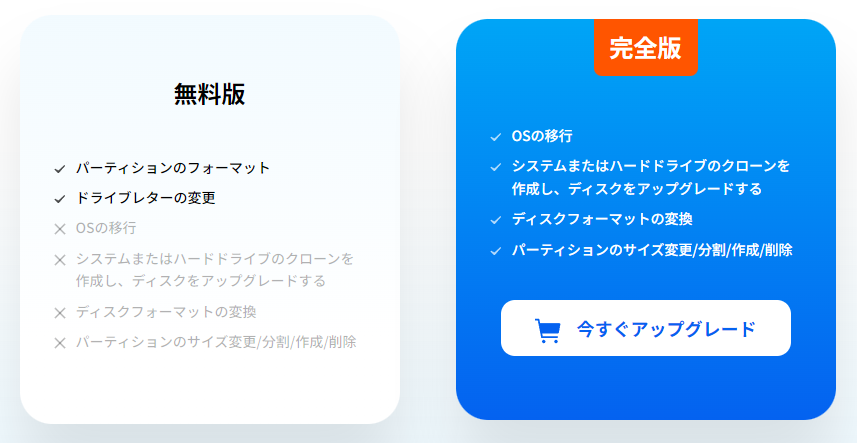
インストーラのダウンロード
4DDiG Partition Manager 公式サイトにアクセスして、「無料ダウンロード」ボタンを押します。
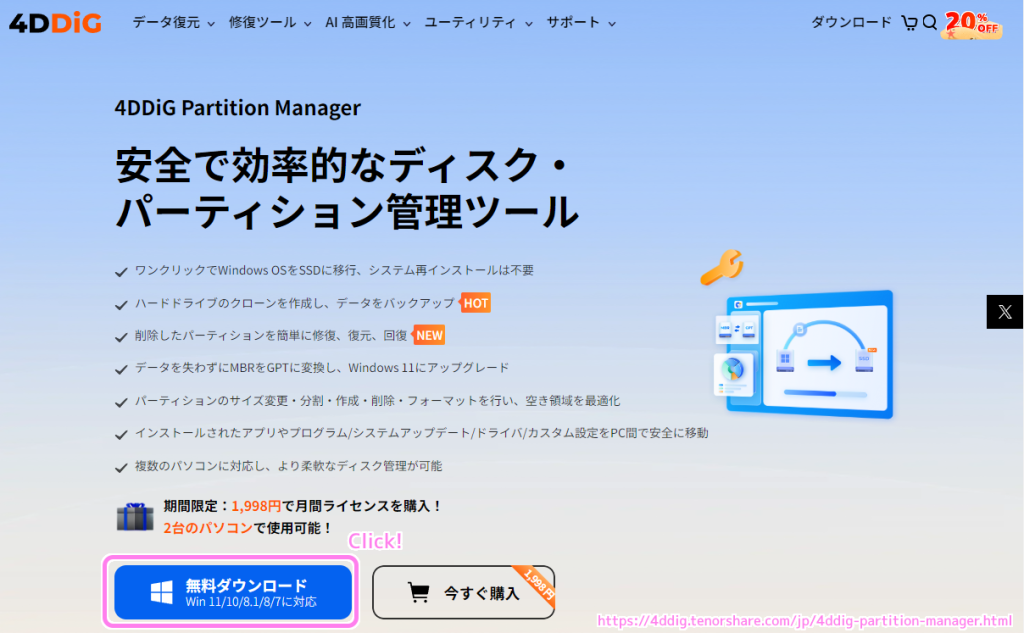
以上で、インストーラがダウンロードできました。
インストール
ダウンロードしたインストーラを起動します。
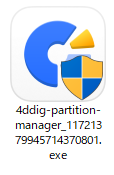
すぐに「インストール」ボタンを押しても良いですが、その前に、規約やインストール設定のリンクを確認します。

「Tenorshare の許可規約」リンクを押すと、下側の拡張した画面で規約を確認できます。

「インストール設定」リンクを押すと、インストールフォルダなどを設定できます。
例では「カスタマーエクスペリエンス向上プログラムに参加する」チェックボックスのチェックを外してインストールします。

規約と設定を確認したら「インストール」ボタンを押して、インストールを開始します。

1分程度でインストールが完了しました。
ソフトをすぐ起動する場合は「開始」ボタンを押します。
いったん閉じる場合は右上の×ボタンを押しましょう。

デスクトップにショートカットも作成されています。
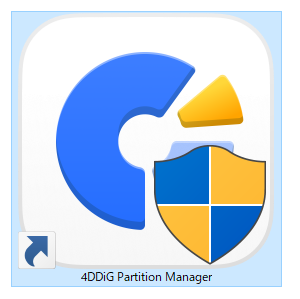
インストール完了後のガイド
インストールが完了してソフトを起動すると「4DDiG Partition Managerをインストールしていただきありがとうございます!」のサイトが表示されます。
使い方のガイドなどが記載されているので、一度見てみると良いでしょう。
アンインストールについて
「プログラムと機能」の「プログラムのアンインストールと変更」のリストに最初表示されませんでしたが、10 分程度経過してから再び開くと「4DDiG Partition Manager」というアプリが出てきて、アンインストールを正常に完了できました。
まとめ
今回は、システムディスクを別の SSD へクローンできる(完全版のみ)、無料ディスク・パーティション管理ツール 4DDiG Partition Manager のインストーラのダウンロードとインストールの手順を紹介しました。
また、アンインストールのリストに表示されるまで数分かかったため、それについても記載しました。
参照サイト Thank You!
- 【公式】4DDiG Partition Manager:Windows向けの無料パーティション管理ソフト
- 4DDiG Partition Managerをインストールしていただきありがとうございます!
- パソコンのCドライブをクローンコピーしてWindowsやソフトの再インストールなしで入れ替えちゃう方法【4DDiG Partition Manager】 – YouTube
記事一覧 → Compota-Soft-Press
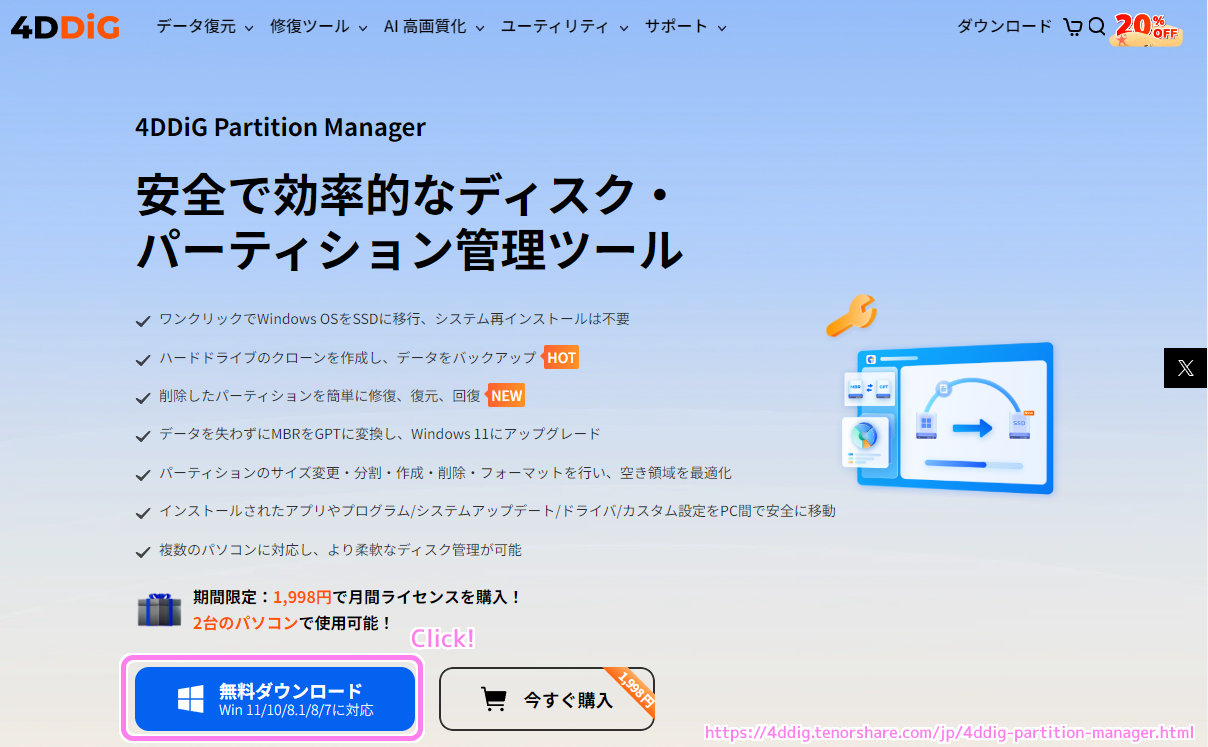


コメント